Счет
После открытия бланка счета вы можете вызвать справку по заполнению данного бланка, нажав клавишу F1, и настроить параметры бланка, нажав клавишу F4.
При выписке счета необходимо указать в соответствующих полях номер счета и дату его выписки (рис. 1).
В поле ввода Вариант выписки выберите вариант — на отгрузку. Такой вариант применяется, если счет является первым оформляемым документом. (Рис.1)
Если вы используете другую последовательность выписки документов, то в данном поле можно выбрать варианты «к счету-фактуре» или «к накладной». Для этих вариантов вам будет предложено выбрать счет-фактуру или накладную из списка ранее выписанных документов, при этом все графы счета будут заполнены автоматически.
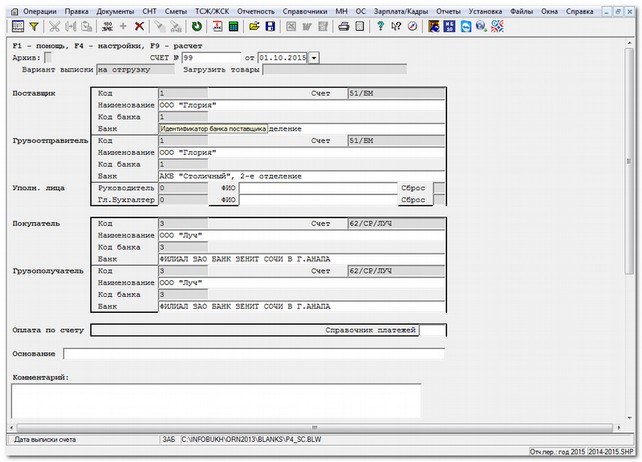
Рис. 1: Окно бланка "Счет"
В поле ввода Загрузить товары вы можете выбрать документ (счет, счет-фактура, накладная и др.), из которого необходимо взять список товаров для выписки счета.
Внимание! Если в поле «Вариант выписки» выбрать «к счету-фактуре» или «к накладной», то вы получите связанные документы, т.е. любое изменение одного из документов (например, изменение цены товара в счете-фактуре) приведет к такому же изменению другого (связанного) документа.
Если выбрать один из документов (счет, счет-фактура, расходная накладная) в поле «Загрузить товары», то вы получите два независимых документа, и изменения одного из них не приведут к изменению другого.
В поле ввода Код в разделах Поставщик, Покупатель, Грузоотправитель, Грузополучатель следует выбрать код организации из справочника организаций. При выборе организации, если ей соответствует несколько субсчетов в плане счетов, надо выбрать также соответствующий субсчет. Он автоматически подставится в поле «Счет» соответствующего раздела. Наименование поставщика, покупателя и названия банков будут также подставлены автоматически из справочника организаций.
В поле Основание вы можете подставить основание (номер договора, и т.п.) из справочника оснований. При необходимости можно занести в справочник оснований новую запись.
В поле Валюта указывается название валюты (рубли и копейки). Если поле не заполнено, то будет подставлено руб. и коп. соответственно. В поле Курс можно указать текущий курс валюты. Если курс не задан, то он будет принят равным единице.
Одновременно с выпиской счета могут быть сформированы счет-фактура, накладная и акт. Для этого необходимо заполнить соответствующие поля в графе Сформировать к счету следующие документы:.
После заполнения всех необходимых полей нажмите кнопку  (Пересчитать) на панели инструментов или клавишу F9. Начинается обработка бланка.
(Пересчитать) на панели инструментов или клавишу F9. Начинается обработка бланка.
При этом откроется окно Список товаров и услуг и вам будет предложено заполнить таблицу товаров и услуг. При нажатии клавиши F7 или двойном щелчке мыши по строке в этом окне открывается окно Новая запись.
В первой строке этого окна выберите из плана счетов код счета отгружаемого товара или услуги (41 или 004 для товара, 43 для продукции, 90/1 для услуги). Во вторую строку окна будет подставлено наименование товара в соответствии с выбранным счетом. Это название можно отредактировать.
Примечание. Для получения от внедрения программы максимального эффекта организуйте план счетов таким образом, чтобы на последнем уровне субсчетов счета 43 (или счета 41 для торговли) были введены наименования реализуемой продукции (товаров). В этом случае не надо редактировать вторую строку таблицы. Кроме того, если по этим субсчетам будет организован количественно-суммовой учет, то в строки таблицы Ед. изм., Остаток, Средняя цена, Цена списания автоматически будут занесены данные, необходимые для формирования проводок по списанию продукции.
Заполните остальные строки в окне Новая запись и нажмите клавишу ОК. Запись будет занесена в список товаров и услуг.
Ставки налогов (НДС, Акциз) считываются из таблицы Определения.
Сумма НДС по счету может быть как заложенной в цену, так и заданной дополнительно к сумме, указанной без НДС. При этом цена товара задается соответственно с НДС или без НДС. Если по счету предусматривается отгрузка нескольких наименований продукции, то повторите ввод информации в окне «Новая запись» необходимое число раз.
Если в таблице Определения задать параметр СЧ_ТОВ (если параметр отсутствует — добавить новую строку), то при выборе кода счета товара диалог выбора из плана счетов будет открываться на счете, указанном в значении этого параметра.
Если в разделе Определения задать параметр ЗАП_КОД_ТОВ и в значении параметра указать Да, то при выборе товара будет запоминаться код выбранного товара, и при выборе следующего товара диалог выбора из плана счетов будет открываться на счете, выбранном в предыдущей позиции.
По окончании формирования всего списка товаров и услуг нажмите клавишу ОК. Продолжится обработка бланка счета. Будут произведены записи в таблицы блока Учет НДС. Если бланк настроен на формирование проводок, то будут сформированы проводки для занесения их в ЖХО.
Номер счета можно выбрать из архива ранее выписанных счетов. Для этого надо нажать на кнопку

, расположенную справа от поля Архив. В этом случае все графы заполнятся данными из выбранного счета. При необходимости их можно отредактировать. При запуске бланка на пересчет программа предупредит, что данный счет существует. Если вы ответите, что его необходимо заменить, то в таблицы блока Учет НДС будет записана новая информация, при этом данные старого счета будут полностью удалены.
- 550 просмотров
 Инфо-Бухгалтер ®
Инфо-Бухгалтер ®